Để quay video màn hình máy tính ở bất kỳ cửa sổ nào thì chúng ta cần tới phần mềm quay video màn hình Windows như CyberLink Youcam, Bandicam,... hoặc một số công cụ trực tuyến như CtrlV.tv.
CtrlV.tv cung cấp các tùy chọn quay video nhiều màn hình khác nhau, kèm theo đó là tính năng chia sẻ màn hình máy tính với người khác thông qua link chia sẻ. Như vậy cả 2 bên đều có thể xem được màn hình của nhau rất dễ dàng. Trang web cũng không yêu cầu người dùng đăng ký tài khoản hay cài đặt thêm công cụ khác hỗ trợ. Bài viết dưới đây sẽ hướng dẫn bạn đọc cách dùng CtrlV.tv quay video màn hình máy tính.
- Cách dùng TinyTake quay video màn hình
- Cách dùng Captura chụp ảnh, thu âm, quay phim màn hình Windows 10
- Làm cách nào quay phim màn hình bằng VLC Media Player?
- Cách dùng Screen Recorder Plus ghi âm, quay video trên Windows 10
Hướng dẫn dùng CtrlV.tv quay video màn hình
Bước 1:
Người dùng truy cập vào trang chủ của CtrlV.tv theo link dưới đây.
https://ctrlv.tv/Bước 2:
Trong giao diện này người dùng sẽ thấy 3 lựa chọn quay video màn hình máy tính.
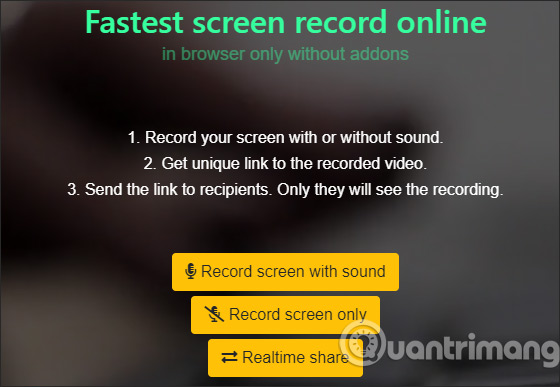
Nếu chọn Record screen with sound, chúng ta sẽ quay video màn hình kèm với âm thanh. Trước hết bạn cần đồng ý để trang web sử dụng micro trên máy tính.
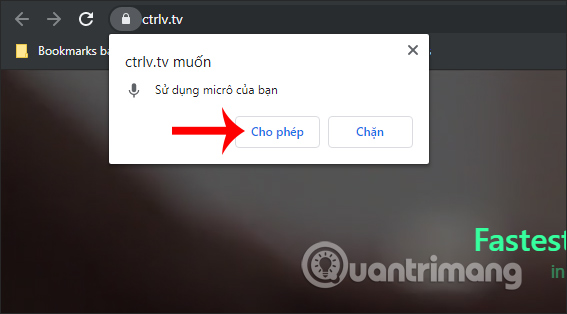
Lúc này chúng ta sẽ thấy hiển thị giao diện quay màn hình với 3 lựa chọn là Toàn bộ màn hình của bạn, cửa sổ ứng dụng, tab Chrome đang mở.
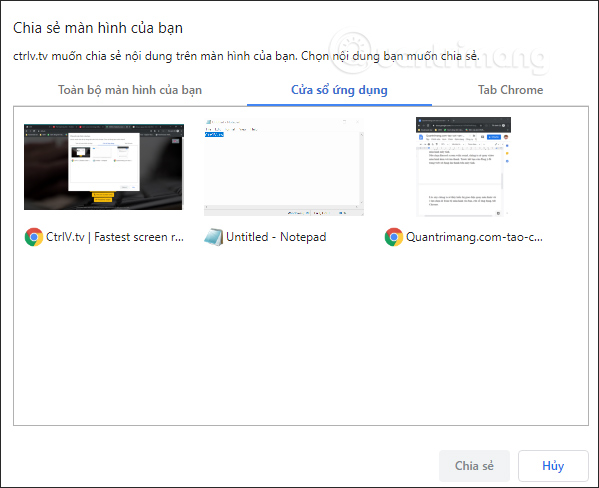
Tùy chọn Record screen only sẽ quay video màn hình như trên nhưng không có âm thanh. Realtime share để chia sẻ hai hay nhiều màn hình theo thời gian thực với nhau. Lúc này hiển thị link chia sẻ màn hình, nhấn chọn để sao chép link. Ở bên dưới sẽ có 2 tùy chọn là Share screen (chia sẻ màn hình kèm âm thanh), Share sound (chỉ chia sẻ âm thanh trên thiết bị).
Lúc này chúng ta cũng được lựa chọn màn hình muốn quay.
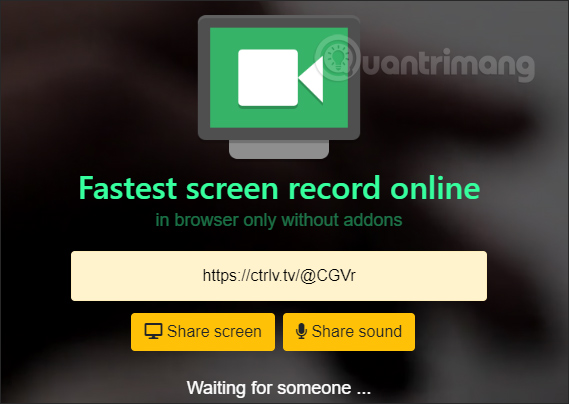
Bước 3:
Chúng ta muốn quay màn hình nào thì nhấn vào màn hình đó rồi quay, rồi nhấn nút Chia sẻ bên dưới để chia sẻ.
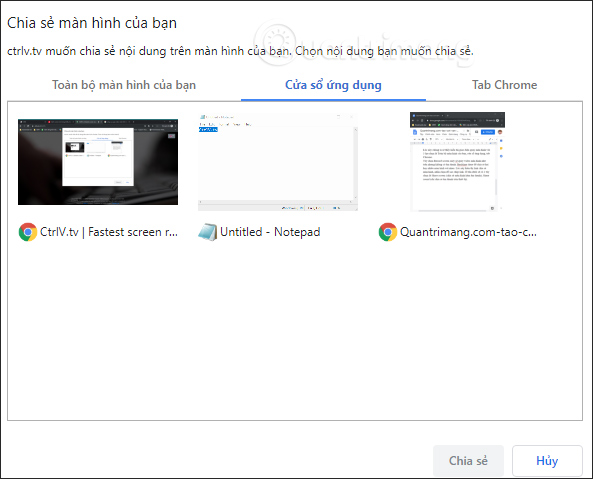
Lúc này giao diện màn hình của bạn thông báo CtrlV.tv đang quay video màn hình. Để gửi video màn hình này tới người khác, bạn chỉ cần sử dụng link chia sẻ và gửi tới họ.
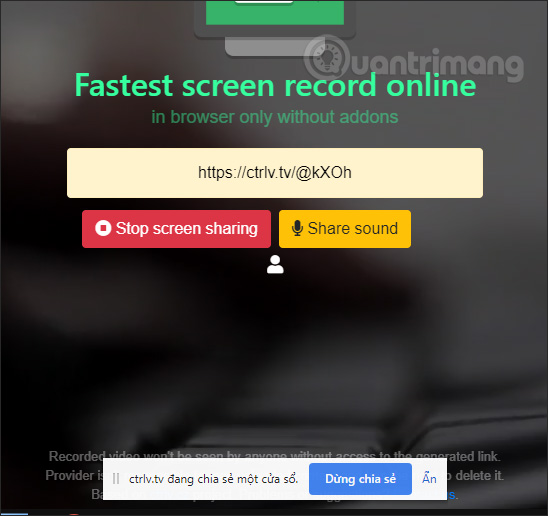
Đối phương khi truy cập vào link chia sẻ màn hình mà bạn gửi sẽ thấy toàn bộ nội dung màn hình như dưới đây. Màn hình hiển thị luôn thời gian quay video màn hình theo thời gian thực.

Bước 4:
Để ngừng chia sẻ màn hình chúng ta nhấn vào Dừng chia sẻ ở bên dưới, hoặc Stop screen sharing là xong. Quá trình chia sẻ màn hình trực tiếp được ngắt ngay lập tức.
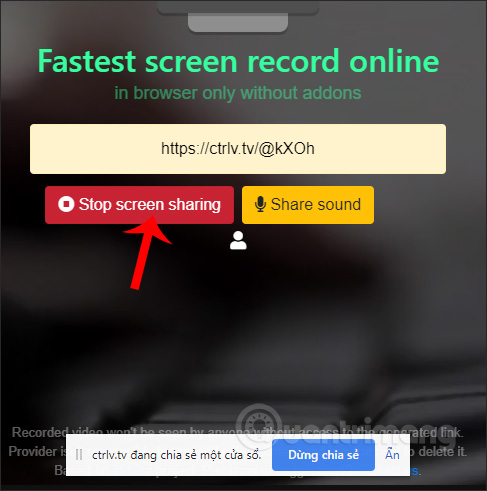
CtrlV.tv cung cấp đầy đủ các tùy chọn quay video màn hình máy tính như những công cụ khác, nhưng lại có thêm tính năng chia sẻ màn hình tới người khác theo thời gian thực. Mọi thao tác mà bạn thực hiện trên màn hình đều được gửi tới người khác.
Chúc các bạn thực hiện thành công!
 Công nghệ
Công nghệ  AI
AI  Windows
Windows  iPhone
iPhone  Android
Android  Học IT
Học IT  Download
Download  Tiện ích
Tiện ích  Khoa học
Khoa học  Game
Game  Làng CN
Làng CN  Ứng dụng
Ứng dụng 








 Thương mại Điện tử
Thương mại Điện tử  Nhạc, phim, truyện online
Nhạc, phim, truyện online  Phần mềm học tập
Phần mềm học tập 









 Linux
Linux  Đồng hồ thông minh
Đồng hồ thông minh  macOS
macOS  Chụp ảnh - Quay phim
Chụp ảnh - Quay phim  Thủ thuật SEO
Thủ thuật SEO  Phần cứng
Phần cứng  Kiến thức cơ bản
Kiến thức cơ bản  Lập trình
Lập trình  Dịch vụ công trực tuyến
Dịch vụ công trực tuyến  Dịch vụ nhà mạng
Dịch vụ nhà mạng  Quiz công nghệ
Quiz công nghệ  Microsoft Word 2016
Microsoft Word 2016  Microsoft Word 2013
Microsoft Word 2013  Microsoft Word 2007
Microsoft Word 2007  Microsoft Excel 2019
Microsoft Excel 2019  Microsoft Excel 2016
Microsoft Excel 2016  Microsoft PowerPoint 2019
Microsoft PowerPoint 2019  Google Sheets
Google Sheets  Học Photoshop
Học Photoshop  Lập trình Scratch
Lập trình Scratch  Bootstrap
Bootstrap  Năng suất
Năng suất  Game - Trò chơi
Game - Trò chơi  Hệ thống
Hệ thống  Thiết kế & Đồ họa
Thiết kế & Đồ họa  Internet
Internet  Bảo mật, Antivirus
Bảo mật, Antivirus  Doanh nghiệp
Doanh nghiệp  Ảnh & Video
Ảnh & Video  Giải trí & Âm nhạc
Giải trí & Âm nhạc  Mạng xã hội
Mạng xã hội  Lập trình
Lập trình  Giáo dục - Học tập
Giáo dục - Học tập  Lối sống
Lối sống  Tài chính & Mua sắm
Tài chính & Mua sắm  AI Trí tuệ nhân tạo
AI Trí tuệ nhân tạo  ChatGPT
ChatGPT  Gemini
Gemini  Điện máy
Điện máy  Tivi
Tivi  Tủ lạnh
Tủ lạnh  Điều hòa
Điều hòa  Máy giặt
Máy giặt  Cuộc sống
Cuộc sống  TOP
TOP  Kỹ năng
Kỹ năng  Món ngon mỗi ngày
Món ngon mỗi ngày  Nuôi dạy con
Nuôi dạy con  Mẹo vặt
Mẹo vặt  Phim ảnh, Truyện
Phim ảnh, Truyện  Làm đẹp
Làm đẹp  DIY - Handmade
DIY - Handmade  Du lịch
Du lịch  Quà tặng
Quà tặng  Giải trí
Giải trí  Là gì?
Là gì?  Nhà đẹp
Nhà đẹp  Giáng sinh - Noel
Giáng sinh - Noel  Hướng dẫn
Hướng dẫn  Ô tô, Xe máy
Ô tô, Xe máy  Tấn công mạng
Tấn công mạng  Chuyện công nghệ
Chuyện công nghệ  Công nghệ mới
Công nghệ mới  Trí tuệ Thiên tài
Trí tuệ Thiên tài